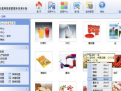 蓝点通用信息管理系统,是一款各行业及企事业单位都适用的信息管理系统,它可以整合管理所有的数据信息,并以最简化的方式进行在线的录入、管理、查询和共享,建立起“低成本、高效率、操作简单、可自由定制”的信息管理平台。系统可安装在单机、局域网或互联网网站上,用浏览器登录即可使用。其操作方式接近 Windows的使用习惯,时时处处贯穿了人性化的设计理念,可带来堪称优雅的应用体验。系统的信息管理功能完全基于用户的自定义,灵活、简约而应用无穷,可轻松构建出比定制软件更实用的适合自己的信息管理系统,并能多种应用无缝集成,作为企业的综合管理系统。系统以缩略视图、表格视图等多种形式提供了不同的数据展现方式;以图表视图、报表视图提供了直观灵活的统计分析功能;可随时备份或恢复数据,以及导入导出Excel数据;更有“信息中心”栏目,可用于发布通知、公告、文档、新闻等,也可用作论坛进行内部沟通和交流;通过方便的权限设置,一切尽在管理员掌控之中。经过简单的设计,或导入预置或下载的模板,该系统可轻松实现诸如客户关系管理系统、档案管理系统、人力资源管理系统、设备管理系统、质量管理系统以及其它任何你需要的数据管理功能。此外,系统还支持多种数据库和浏览器,以及手机短信、电子商务等功能,并可集成在现有的网站中。
蓝点通用信息管理系统,是一款各行业及企事业单位都适用的信息管理系统,它可以整合管理所有的数据信息,并以最简化的方式进行在线的录入、管理、查询和共享,建立起“低成本、高效率、操作简单、可自由定制”的信息管理平台。系统可安装在单机、局域网或互联网网站上,用浏览器登录即可使用。其操作方式接近 Windows的使用习惯,时时处处贯穿了人性化的设计理念,可带来堪称优雅的应用体验。系统的信息管理功能完全基于用户的自定义,灵活、简约而应用无穷,可轻松构建出比定制软件更实用的适合自己的信息管理系统,并能多种应用无缝集成,作为企业的综合管理系统。系统以缩略视图、表格视图等多种形式提供了不同的数据展现方式;以图表视图、报表视图提供了直观灵活的统计分析功能;可随时备份或恢复数据,以及导入导出Excel数据;更有“信息中心”栏目,可用于发布通知、公告、文档、新闻等,也可用作论坛进行内部沟通和交流;通过方便的权限设置,一切尽在管理员掌控之中。经过简单的设计,或导入预置或下载的模板,该系统可轻松实现诸如客户关系管理系统、档案管理系统、人力资源管理系统、设备管理系统、质量管理系统以及其它任何你需要的数据管理功能。此外,系统还支持多种数据库和浏览器,以及手机短信、电子商务等功能,并可集成在现有的网站中。
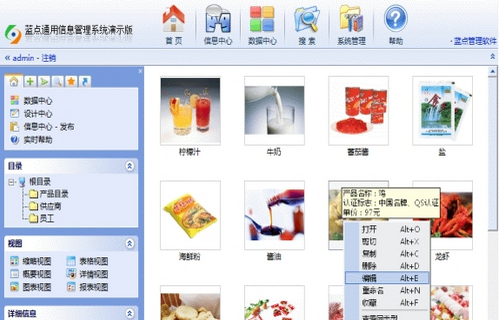
更新日志
【重新提醒】该版本更新后不再支持版本回退;该版本不再支持IE6、IE7浏览器
增加自定义操作功能(设计中心,模板右键 - 属性,自定义操作)
信息中心改进:1、增加栏目设置;2、优化页面功能组织;3、增加按修改时间排序、按作者搜索、快捷搜索等功能
生成功能改进:1、优化操作体验;2、优化主从关系模板的生成逻辑:勾选了“同步删除关联记录”且主键字段为自动编号类型的,用生成方法复制主记录时,一并
蓝点通用信息管理系统常见问题解答
如何将该软件安装在网站上,从而可以从互联网访问?
这需要先购买一个支持Asp.net 2.0的网站空间(虚拟主机),然后将软件安装目录整体上传到网站根目录下,并在虚拟主机后台管理中将该目录设置为虚拟目录,将网站的Asp.net版本为V2.0.50727。访问时,要在域名后加上目录路径,如:http://www.xxx.com/ims/default.aspx。
如果是将安装目录下的所有内容直接放置在网站根目录下,则无需设置虚拟目录,直接使用所绑定的域名即可访问。
基本技巧
可以自定义左侧栏,加入常用的操作链接;
首页“个性化设置”中可设置进入系统后默认打开的页面。如,可设置为登录后直接显示出现库存预警的产品;
很多页面可以点击鼠标右键进行操作(如目录、数据中心等);
很多页面可以用鼠标拖动元素调整位置(如表格视图调整列顺序等);
很多页面可以调整显示版面和格式(如详情视图、概要视图、数据录入等);
很多地方可以在输入完毕时直接回车提交。比如,编辑、搜索、筛选等处。例:表格视图对某一行就地编辑时,修改后直接按回车键即可保存。
在选择用户或机构的文本框,均可直接输入、从提示框中选择,或者双击从弹出窗口中选择,可输入逗号、分号或顿号来输入多项。
部分链接在点击时,系统默认采用弹出方式打开,如果不希望这样,可以按住Shift键再点击链接。
当系统右下方弹出气泡提示时,应仔细看看;在某些地方不知如何操作时,看看相关的按钮或右键菜单,或点左侧的“实时帮助”。
输入密码点击登录后还是进入未登录状态?
这可能是由于浏览器的设置阻止了Cookie造成的。打开浏览器的“工具”-“Internet选项”,切换到“隐私”,点击“高级”,在弹出的窗口中,取消“覆盖自动Cookie处理”,将第一方Cookie和第三方Cookie都设为接受,并勾选“总是允许会话Cookie”。
如果上述方法无效,那么系统管理员可在服务器上用记事本打开程序目录下的web.config文件,搜索“InProc”并将其改为“StateServer”,保存后再将电脑的“ASP.NET State Service”服务启动并将“启动类型”设为“自动”。
为什么在缩略视图中看不到缩略图?
进入设计中心,在模板上点右键,属性,指定“缩略图字段”为需要显示的图片字段即可。
为什么在模板中添加字段后,录入或浏览时看不到该字段?
如果录入或浏览时的版式是自定义版式,而不是系统自动生成的版式(即录入时的"经典版式"、浏览时的"表格版式"),那么新增的字段不会自动出现在版式中,需要进入版式编辑页面手动添加。
系统操作或显示异常?
有两种可能:一是由于系统升级后浏览器未清空缓存,则清除浏览历史中“缓存的文件或图片”即可(不要勾选“保留收藏夹网站数据”,清除的时间段设为“全部”);二是由于浏览器安全设置,解决方法:打开“工具”菜单,点“Internet 选项”,切换到“安全”标签,选择“受信任的站点”,点“站点”按钮,在弹出的对话框中,取消左下方的复选框,再点“添加”按钮,将当前系统的地址加入浏览器的信任站点列表,若仍不能解决,尝试把信任站点的安全级别设为最低。
保密级别是什么意思,如何应用?
数据的保密级别和用户的浏览权限是相对应的,分别有0~10共11个级别。用户只能查看保密级别不高于其浏览权限级别的内容(有编辑权限或完全控制权限除外)。比如,某用户对某模板的浏览权限为5级,那么他只能看到该模板的保密级别为0~5的记录,而高于5级的记录,以及不高于5级的记录中保密级别高于5级的字段,都无权浏览。
如何启用电子商务功能?
首先,需要在系统设置的“功能选项”中勾选“启用电子商务功能”,再在要作为商品进行销售的模板的属性中勾选“启用电子商务功能”,并设置作为商品价格的字段。这样,客户在浏览时,就可以将其加入购物车并在线下单了。
上传的.docx、.flv等格式的文件在浏览时点击链接打不开?
在 IIS中添加MIME类型即可解决,具体如下:在开始菜单“运行”处输入“inetmgr”回车,打开IIS界面后,在“网站”下找到本软件所属的网站,点右键,选“属性”,切换到“HTTP头”,点“MIME类型”-“新建”,输入文件扩展名,如“.docx”,在“MIME类型”处输入 “application/octet-stream”,点确定即可。
导出或备份的文件,迅雷下载失败?
这种情况下,可打开迅雷设置界面,在“高级设置”-“监视对象”下,取消“监视浏览器”选项,从而避免使用迅雷下载。
如何批量更新某字段的值?
进入“数据中心”,在该模板上点右键,选“数据管理”,在“批量更新”处选择要更新的字段,并输入新的值,最后点“更新”按钮即可更新所有记录。如果只想更新一部分记录,可勾选“仅更新符合条件的记录”,并设置好条件之后再点“更新”。也可以进入表格视图,筛选或勾选出需要更新的记录后,点 “批量操作”进行批量更新。
如何在录入某个字段时自动列出以前在该字段中输入过的内容供选择?
进入模板的设计界面,将该字段勾选“输入提示”选项,并设置数据来源为本模板的本字段。
如何实现具有输入提示功能的多级分类联动?
第一种方式:单独建立一个模板来保存分类数据。假设有A、B、C三级分类,则新建模板T,添加这三个字段,并录入所有分类的组合,如 “a1,b1,c1;a1,b1,c2;a1,b2,c3;a1,b2,c4;a2,b3,c5...”。然后在要使用分类的模板中,分别添加A、B、C 这三个分类字段,A字段勾选“输入提示”并设置数据来源为模板T,“取值”设为取A最小的前20项A;B字段也类似的设置,只不过需要在“筛选”下勾选并设置条件为“A等于当前A”,取值则取B最小的前20项B;C字段的筛选条件设为“A等于当前A”,并且“B等于当前B”,取值方法为取C最小的前20项 C。这样设置之后,在录入B、C字段时,会自动根据当时所选择的父类来筛选出相应的结果产生列表供选择。
二级分类字段的设置可参考下图示例:
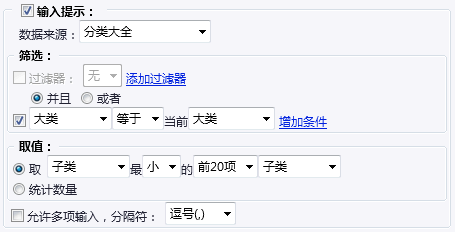
第二种方式:不用单独建立分类模板,而是把“数据来源”设为本模板,其它设置方法和原理与第一种方式类似。这样设置的效果是:在录入时,如果已经存在需要的分类项,则可以直接选择,如果还没有这个分类项,则手工填写,下次再录入时就会出现该项供选择了。
如何实现输入编号,自动取得对应的名称等属性?
为每个需要自动取值的字段,在“输入提示”设置中指定筛选条件为“编号等于当前编号”,并“取值”为编号最小的“第一项”名称(或其它字段),勾选“自动填充”。录入时,在输入编号后,这些字段将会自动获取到其对应的值。
如何能够快速打开类似“本周到期的合同”这类记录?
进入“数据中心”,在模板上点右键,选“筛选”,在筛选条件中,将类似“到期日期”这种字段设置为“本周”,然后点击窗口下方的“保存为快捷方式”,输入名称后保存即可。这样,以后就可以直接在搜索主页的“我的快捷方式”中点击该快捷方式来打开指定字段的时间值在本周内的记录了。
怎样设置让用户只能看到自己录入的数据?
进入设计中心,在模板上点右键,权限,为用户所属的角色设置浏览权限为适当的级别后,勾选“仅允许浏览符合条件的记录”,条件设置为“创建人”等于“$UserName$”。如果需要给予编辑权限,则再勾选“禁止编辑或删除他人添加的记录”。
如何建立主从关系的模板?
例如,订单模板与相应的订单商品明细模板,就是一种主从关系,一个订单会对应有多条商品明细记录。建立主从关系的步骤如下:
进入设计中心,在主模板上点右键,选“属性”,在弹出的对话框中切换到“关系”标签页,在下面的“添加子模板”处选择作为子模板的模板,并设置关联字段。如,(订单商品明细的)订单编号关联到当前“订单编号”,其实质相当于是,某个订单的商品明细记录,就是订单商品明细中订单编号等于这个订单的编号的那些记录。
选项“同步更新关联字段”如果选中,则在上例中修改订单的编号时,“订单商品明细”中它所对应的那些记录的订单编号也会作相应的变更;“同步删除关联记录”选项用于在删除某条记录时,子模板中相关联的记录也同时自动删除,如删除一个订单,它对应的订单商品明细记录也会同时删除;“同步添加关联记录”选项用于在添加主模板记录时自动在一对一关系的子模板中添加一条关联的记录。
设置好关联和选项后,点击下面的“添加”按钮即可建立起该关系。这将为今后的录入、浏览和管理数据提供方便。
说明:像订单与订单商品明细表的关系是“一对多”的关系;像员工与员工配偶信息表的关系是“一对一”关系。通常,只有一对一关系,才应该选中“同步添加关联记录”。
如何将一个表的某个字段的值复制到一个新表中?
只能对不允许重复的字段实现该功能,方法是:建立好新的模板(其中至少要有一个与源字段对应的字段),将其设为源模板的子模板(勾选“同步添加关联记录”选项),并执行同步操作即可。
如何为自动编号类型字段重置起始编号?
在记录删除后添加新的记录时,不会重复使用已删除记录的编号。只有当从“数据管理”对话框中清空所有记录时,自动编号的起始值才会重置,在有数据记录的情况下,想要从头开始编号,只能通过在模板设计界面中删除这个自动编号字段后重新建立一个相同规则的字段来实现,但这样会导致已存在的记录被重新编号,如果存在与其它模板中的记录的关联,将会使这种关联关系发生错乱。
如何批量导入图片或文件?
如果某个模板包含有图片或文件类型的字段并且已经上传了至少一个文件,那么导出Excel时将会得到一个zip格式的压缩文件,其中包含了Excel和Files两个文件夹,分别用于放置Excel表和所涉及的文件。
要批量导入,也是按这同样的文件夹结构来放置Excel和对应的文件,文件的名称和Excel表中对应字段中填写的名称(多个文件名用逗号分隔)相对应。在 Excel数据录入完成且将相应文件放置到Files文件夹中后,将这两个文件夹选中并打包为zip格式压缩包,再在数据中心-模板图标右键菜单-数据管理-导入Excel,选择这个压缩文件即可开始导入。
导出Excel时,能否不导出图片或文件字段所包含的文件?
表格视图的“导出到Excel”功能,会只导出当前所显示的列的内容,因此,可以先隐藏图片和文件类型的字段,再执行导出操作。
为什么系统的访问地址经常变化?
这是由于安装本软件的电脑没有设置固定IP地址,而是“自动获取IP地址”。解决方法是:从控制面板中打开网络连接,在本地连接上点右键,属性,双击 “TCP/IPv4”这一行,选中“使用下面的IP地址”,并依次填写IP地址、网关等设置。具体应设置的值,可在开始-运行中输入cmd打开命令提示符窗口,执行“ipconfig /all”来查看“本地连接”相关参数。
如何解决“存在无效的公式或查询字段…无法确定Double值”或“遇到被零除错误”的问题?
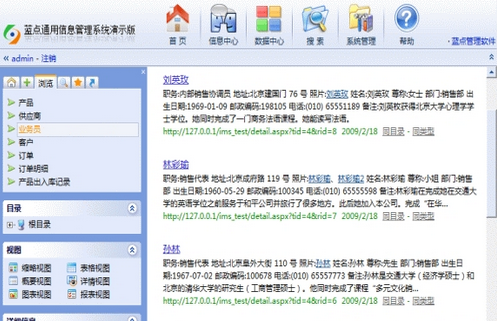
这通常是由于某个公式字段中作为分母的字段未填写数值或数值为0造成的。分母为0会导致公式计算时出错。解决方法有二:
一、将分母字段为空或为0的改为一个非0值。进入“数据中心”,在模板上点右键,选“数据管理”,在“批量更新”处选择作为分母的字段,填入一个非0值(比如1),再设置左下方的更新条件为该字段等于空(不填写条件值,留空)或等于0,最后点“更新”按钮即可。
二、将公式改为:iif(IsNull([xxx]) or [xxx] = 0, null, [yyy]/[xxx])(该示例为Access语法),或:Case When [xxx] is null or [xxx] = 0 Then null Else [yyy]/[xxx] End(该示例为SQL Server语法)。
以上公式的含义为:如果字段代码为[xxx]的字段(即作为分母的字段)为空或为0,则为空值(null),否则按正常的公式进行除法运算。
此外,也可考虑把作为分母的字段设为“必填字段”,以避免产生空值造成错误。
查询字段较多导致打开时很慢,怎么办?
查询字段是在浏览时取值,其数量和复杂度对执行性能有较明显的影响。可考虑以下方式改善:
切换为使用SQL Server数据库;
尝试减少每页显示数量;
表格视图中,可隐藏暂时不需要查看的字段,或分为几个版式,分别显示其中部分字段;
不使用查询字段,而是在详情视图使用自由排版来定义查询并显示查询结果;
不使用查询类型,而是用文本等类型,配合输入提示的“自动填充”功能,在录入时取得结果并保存下来;
考虑将模板拆分,以减少单个模板中的查询字段数量。这种情况下,可将拆分出来的模板建立一对一关系(勾选“同步添加关联记录”),通过某个唯一性字段进行关联,还可以在子模板中设置生成方法,建立起与主模板间的字段映射,从而自动生成子模板记录中这些字段的值。
查询字段和输入提示的“自动填充”功能有何区别?
查询字段是在浏览时执行查询计算来取值,因此其值会随源数据的变化而变化;输入提示功能是用于在录入时辅助输入,自动填充得到的结果保存后不受源数据变化的影响。
巧用输入提示功能
“允许多项输入”选项:可用指定分隔符来分隔多项值,并持续产生提示列表。如果在查询字段(或自由排版中定义的查询)的查询条件中对该字段使用“包含/不包含 /包含于/不包含于”模式,则将按完整的某一项值来匹配,如“abc,def”,不会认为包含“ab”。这个特点,某些情况下可用来保存一对多的对应关系,从而不必使用子模板。
“只接受数据源范围内的值”选项:有时,希望用户只能从输入提示列表中选择值,而不允许输入其它无效的值,就可以使用这个选项,达到类似单选列表的效果,确保输入值的有效性。
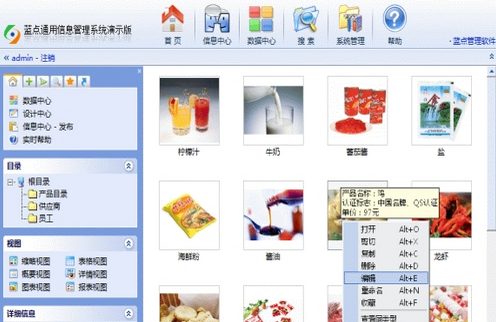
如何在首页显示一个或多个图表/报表/目录等内容?
在首页点击右上角的
图标,可添加自定义版块、RSS版块或网页版块,利用添加网页版块的功能,可将系统中的某个页面或视图添加到首页:
在“添加网页版块”对话框中,点右下方的“获取内部页面地址”,选择一个页面或视图后,点“添加”按钮,即可将得到的地址填充到“网址”输入框中。勾选“尝试自适应高度”和“隐藏滚动条”选项,点确定按钮,即添加了一个版块,并显示出所指定的页面。
如何禁止用户修改密码?如何允许帐户重复登录?
默认情况下,不允许一个用户帐户在不同地方重复登录(先登录的会被强制注销),但可以建立一个名为“公共帐户”的角色,归属到该角色的用户,可以重复登录且不允许修改密码。
 易房大师 官方最新版v3.3.5
易房大师 官方最新版v3.3.5
 华强云 官方版 v3.41.1
华强云 官方版 v3.41.1
 贝壳A+系统 官方版 v4.0.57
贝壳A+系统 官方版 v4.0.57
 单多多 官方版
单多多 官方版
 Navicat for MongoDB 最新版 v15.0.26.0
Navicat for MongoDB 最新版 v15.0.26.0
 神机妙算工程造价 绿色免费版v43.59
神机妙算工程造价 绿色免费版v43.59














































